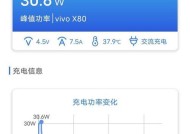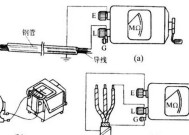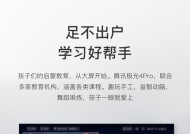苹果15蓝牙设备搜索的使用方法是什么?
- 网络技术
- 2025-05-10
- 5
- 更新:2025-05-09 16:25:01
随着科技的发展,蓝牙设备已成为我们日常生活中不可或缺的一部分。苹果公司以其出色的设备设计和用户体验而闻名,而苹果15系列产品,作为其旗下最新设备,无疑提供了卓越的性能和便捷的功能。蓝牙设备的搜索与连接是一个常见的需求,本文将为你详细介绍苹果15蓝牙设备搜索的使用方法。
开始前的准备工作
在开始搜索和连接蓝牙设备之前,确保你的苹果15设备已经开启了蓝牙功能。通常情况下,你可以在“设置”中找到并打开蓝牙开关。确保你的蓝牙设备电量充足,且处于可被搜索状态。

蓝牙设备搜索步骤
步骤1:打开蓝牙功能
需要确认你的苹果15设备已开启蓝牙功能。请按照以下步骤操作:
1.打开你的苹果15设备。
2.点击“设置”应用。
3.向下滑动并选择“蓝牙”选项。
4.确保蓝牙开关处于“打开”状态。
步骤2:进行蓝牙搜索
接下来,按照以下步骤搜索附近的蓝牙设备:
1.在打开蓝牙功能的页面中,苹果15会自动开始搜索附近的蓝牙设备。
2.此时,你可以看到一个蓝牙设备列表,列出所有可连接的设备名称。
3.选择你想要连接的蓝牙设备名称,点击以开始配对过程。
步骤3:配对与连接
连接过程可能因设备而异,但通常包括以下步骤:
1.在选择设备后,设备会进入配对模式。
2.在设备的屏幕上,你可能需要输入一个配对码或确认一个配对请求。
3.在苹果15上,系统会自动弹出配对请求,确认无误后,点击“配对”。
4.等待几秒钟,设备即会连接成功。
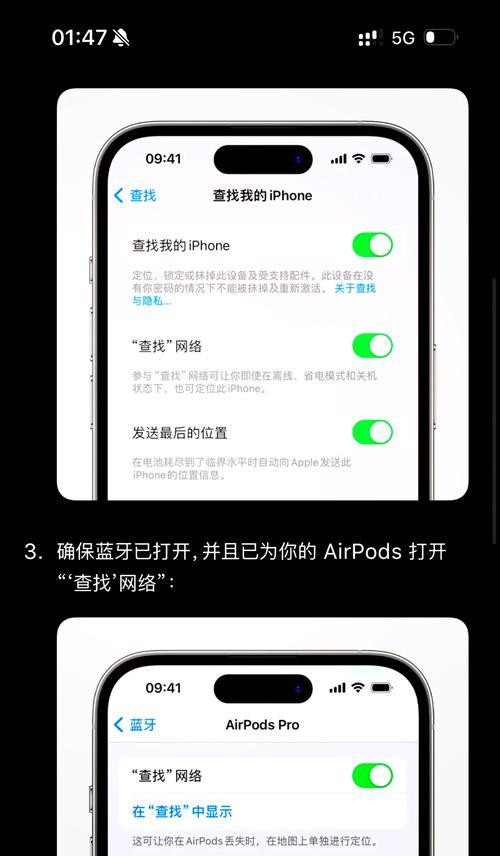
遇到问题时的解决方法
在搜索和连接蓝牙设备的过程中,可能会遇到一些问题。以下是一些常见的问题及其解决方案:
问题1:设备未出现在列表中
确认蓝牙设备是否已开启,并处于可被搜索状态。
尝试重启你的蓝牙设备和苹果15设备。
检查周围是否有干扰信号,远离干扰源再尝试搜索。
问题2:无法成功配对
确保两个设备的距离足够近,一般不超过10米。
检查蓝牙设备的说明书,确认是否有特殊的配对步骤。
在某些情况下,可能需要将设备置于配对模式,根据设备说明书进行操作。

深入了解蓝牙功能
苹果15设备的蓝牙功能不仅限于搜索和连接设备,还可以用于多种用途。它可以与支持蓝牙的耳机、键盘、游戏手柄等设备连接,提供无线的便利和舒适体验。深入了解这些功能,将使你的苹果15设备使用更加得心应手。
综上所述
通过以上步骤和小贴士,你应该能够轻松地使用苹果15进行蓝牙设备的搜索和连接。随着你对设备的进一步探索,你将能够充分利用蓝牙技术带来的无限可能性。记住,在使用过程中,确保保持对设备和周围环境的安全意识,享受科技带来的便捷和乐趣。
下一篇:长城h5加装移动电源的效果如何?